电脑系统闪屏,什么是电脑系统闪坏
1.电脑为什么老是闪黑屏
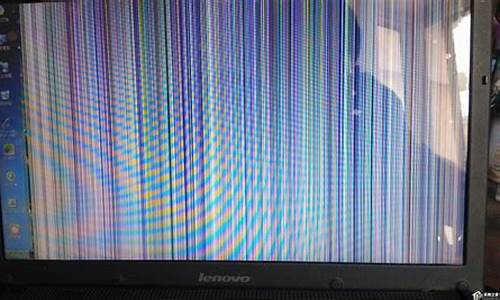
电脑屏幕闪烁原因以及解决方法步骤如下:
检查主机和显示器的连接线是否稳固
这是我们首先要检查的比较简单易行的方法,用手轻轻晃动一下,检查是否有松动现象,必要的话拔下来进行一下清洗工作,确保连接的稳固。
排除外界信号对传输信号的干扰
显示器和主机的传输线都会有突起的磁圈来屏蔽外界干扰信号,当外界干扰信号超出了允许的范围,就会造成屏幕闪烁的情况,我们可以通过清空电脑附近可以产生磁场干扰的物件,如果屏幕仍然闪烁,我们就进行下一步。
BIOS出厂设置恢复造成的闪烁
一般此问题比较简单,只需要重新插拔一下显卡和内存条,然后重装系统.
硬件老化导致的闪烁问题
显示器和显卡等内部结构老化,就有可能导致闪烁的问题,同样取换接显示器的方法进行排除,如果新的显示器正常,那么你的老款显示器就出问题了;相反,你的显卡等硬件出问题了。这时候建议大家及时更换硬件,避免连带损坏其他硬件.
电脑为什么老是闪黑屏
故障现象一:打开电源,按下开机按钮后,电脑无任何动静。
分析:此时电源应向主板和各硬件供电,无任何动静说明是供电部分出了问题。(包括主板电源部分)
检查思路和方法:
1、市电电源问题,请检查电源插座是否正常,电源线是否正常。
2、机箱电源问题,请检查是否有5伏待机电压,主板与电源之间的连线是否松动,如果不会测量电压可以找个电源调换一下试试。
3、主板问题,如果上述两个都没有问题,那么主板故障的可能性就比较大了。首先检查主板和开机按钮的连线有无松动,开关是否正常。可以将开关用电线短接一下试试。如不行,只有更换一块主板试试了。(注意:应尽量找型号相同或同一芯片组的板子,因为别的主板可能不支持你的CPU和内存)
故障现象二:按下开机按钮,风扇转动,但显示器无图象,电脑无法进入正常工作状态。
分析:风扇转动说明电源已开始供电,显示器无图象,电脑无法进入正常工作状态说明电脑未通过系统自检,主板BIOS设定还没输出到显示器,故障应出在主板,显卡和内存上。但有时劣质电源和显示器损坏也会引起此故障。
检查思路和方法:
1、如果有报警声,说明自检出了问题。报警声是由主板上的BIOS设定的。BIOS有两种,分别为AMI和AWARD。大多数主板都是用AWARD的BIOS。
AWARD的BIOS设定为:
长声不断响:内存条未插紧。
一短:系统正常启动。
两短:CMOS设置错误,需重新设置。
一长一短:内存或主板错误。
一长两短:显示器或显卡错误。
一长三短:键盘控制器错误。
一长九短:主板BIOS的FLASH RAM或EPROM错误。
AMI的BIOS设定为:
一短:内存刷新故障。
两短:内存ECC校验错误。
三短:系统基本内存检查失败。
四短:系统时钟出错。
五短:CPU出现错误。
六短:键盘控制器错误。
七短:系统实模式错误。
八短:显示内存错误。
九短:BIOS芯片检验错误。
一长三短:内存错误。
一长八短:显示器数据线或显卡未插好。
2、如果没有报警声,可能是喇叭坏了,请按下列步骤进行。
A、检查内存,将内存取出用橡皮将插脚擦干净,换个插槽插实试机。如果有两根以上的内存共用的,请只用一根内存试机。
B、检查显卡,检查显卡是否插实,取出后用橡皮将插脚擦干净安装到位后再试机。然后将显卡与显示器连线拔掉再试机,看是否进入下一步自检。如有可能更换一个显卡试试。
C、检查主板,首先将主板取出放在一个绝缘的平面上(如书或玻璃),因为有时机箱变形会造成主板插槽与板卡接触不良。检查主板各插槽是否有异物,插齿有没有氧化变色,如果你发现其中的一两个插齿和其他的插齿颜色不一样,那肯定是氧化或灰尘所致,请用小刀将插齿表面刮出本色,再插上板卡后试机。然后检查主板和按钮之间的连线是否正常,特别是热启动按钮。最后,用放电法将BIOS重置试试。方法是将主板上的钮扣电池取下来,等五分钟后再装上,或直接将电池反装上两秒钟再重新装好,然后试机看是否正常。如果有条件更换一块主板试试。
D、检查CPU,如果是CPU超频引起的故障,那么上面将BIOS重置应该会解决这个问题,如果没超频那么检查风扇是否正常,实在不行更换CPU试一下。
E、电源不好也会出现这种现象,有条件更换电源试试。
F、如果上边讲的方法无法解决问题,请将除CPU,主板,电源,内存,显卡之外的硬件全部拔下,然后试机看是否正常。如果正常,在排除电源和主板出现问题的可能性之后,用下面故障现象四的方法解决。如果试机不正常,那么将这几个元件分别更换试试。
故障现象三:开机后,显示器无图像,但机器读硬盘,通过声音判断,机器已进入操作系统。
分析:这一现象说明主机正常,问题出在显示器和显卡上。
检查思路和方法:检查显示器和显卡的连线是否正常,接头是否正常。如有条件,更换显卡和显示器试试。
故障现象四:开机后已显示显卡和主板信息,但自检过程进行到某一硬件时停止。
分析:显示主板和显卡信息说明内部自检已通过,主板,CPU,内存,显卡,显示器应该都已正常(但主板BIOS设置不当,内存质量差,电源不稳定也会造成这种现象)。问题出在其他硬件的可能性比较大。(一般来说,硬件坏了BIOS自检只是找不到,但还可以进行下一步自检,如果是因为硬件的原因停止自检,说明故障比较严重,硬件线路可能出了问题)。
检查思路和方法:
1、解决主板BIOS设置不当可以用放电法,或进入BIOS修改,或重置为出厂设置(查阅主板说明书就会找到步骤)。关于修改方面有一点要注意,BIOS设置中,键盘和鼠标报警项如设置为出现故障就停止自检,那么键盘和鼠标坏了就会出现这种现象。
2、如果能看懂自检过程,那么一般来说,BIOS自检到某个硬件时停止工作,那么这个硬件出故障的可能性非常大,可以将这个硬件的电源线和信号线拔下来,开机看是否能进入下一步自检,如可以,那么就是这个硬件的问题。
3、如果看不懂自检过程,请将软驱,硬盘,光驱的电源线和信号线全部拔下来,将声卡,调制解调器,网卡等板卡全部拔下(显卡内存除外)。将打印机,扫描仪等外置设备全部断开,然后按硬盘,软驱,光驱,板卡,外置设备的顺序重新安装,安装好一个硬件就开机试,当接至某一硬件出问题时,就可判定是它引起的故障。
故障现象五:通过自检,但无法进入操作系统。
分析:这种现象说明是找不到引导文件,如果不是硬盘出了问题就是操作系统坏了。
检查思路和方法:
1、检查系统自检时是否找到硬盘,如看不懂自检可以用启动盘重试,放入带光牒启动的光盘或启动软盘,将BIOS内设置改为由光驱(软驱)引导。重新开机进入A盘后,打入“C:”回车
2、如能进入C盘,说明操作系统出问题。重新安装操作系统;
3、如不能进入C盘,说明硬盘或者分区表损坏。用分区软件判断是否可以分区,如不可以分区说明硬盘坏了,反之是分区表损坏。重新分区可以解决故障。
故障现象六:进入操作系统后不久死机。
分析:进入操作系统后死机的原因很多,这里只探讨硬件问题,从硬件方面考虑。问题应出在内存、电源、CPU、和各个硬件的散热这几个方面。
检查思路和方法:
1、打开机箱,观察显卡,CPU电源的风扇是否都正常转动,散热片上是否灰尘较多,机箱内是否较脏(如果清理灰尘一定要停电进行)。用手摸硬盘是否较热,正常状态比手微热。如果烫手,可以确定硬盘有问题。
2、如CPU超频,请降频使用。
3、电源,内存和主板质量不好引起的故障只能通过分别调换后试机来确定。
系统打开了以后 风扇有转动 灯也亮了 就是显示屏没显示出来 显示屏的 灯也还是跟没开机一样 一闪一闪的 怎么办
先把主机后面的插上去的线全部拔掉,
按开机按钮15下,这样做是给主机放静电,有时候天气变化会有静电引起这问题。
把那些线头按原来的样子插回去,开机看看是不是正常,如果还不行,接着往下看。
再从硬件着手:
1拔掉电源,
2拆开机箱,
3压一压插在主板上的内存和卡片
4注意看一下主板的电容是不是有爆浆的现象--有的话就要送修了
5开机看看,如果正常的话,就用吧!还不正常,那么送修吧
问题一:电脑屏幕总是闪黑屏是什么原因 建议重新安装显卡驱动试试
有很多原因可以导致屏幕抖动或闪烁,请尝试如下操作:
一、显示刷新率设置不正确
如果是刷新率设置过低,会导致屏幕抖动,检查方法是用鼠标右键单击系统桌面的空白区域,从弹出的右键菜单中单击“属性”命令,进入到显示器的属性设置窗口。单击该窗口中的“设置”标签,在其后弹出的对应标签页面中单击“高级”按钮,打开显示器的高级属性设置界面,再单击其中的“监视器”标签,从中可以看到显示器的刷新频率设置为“60” ,这正是造成显示器屏幕不断抖动的原因。将新频率设置为“75”以上,再点击确定返回桌面就可以了。
其实显示器屏幕抖动最主要的原因就是显示器的刷新频率设置低于75Hz造成的,此时屏幕常会出现抖动、闪烁的现象,我们只需把刷新率调高到75Hz以上,那么屏幕抖动的现象就不会再出现了。
问题二:为什么电脑的显示屏有时候会闪黑屏 目前造成计算机黑屏的原因主要有两个,一是硬件的故障,二是软件的冲突,而二者的区别主要在于发生黑屏的位置,即是在开机时发生黑屏,还是在正常启动机器后,在使用的过程中出现黑屏。 先把显卡重新插拔,并擦拭金手指部分。然后正常开机,首先判断机器是否可以通过开机的自检,即能听到嘀的一声,如果不能通过则要通过pc喇叭的报警来判定故障的原因了。若能通过,就要贯彻显示器了,先看显示器的指示灯,如果是按下开关后,亮绿灯一段时间后,变为橙色(一般都是这个色),至少证明显示器开关电源部份正常,问题可能会出现在连接线上面,但也有可能是显示器其它电路有问题,如果绿灯一直不亮,就证明显示器开关电源部份有问题,如果绿灯一直长闪,也证明显示器内部有问题(像行管坏、行输出坏)。 其次是软故障,这一类的故障更容易使我们忽略。如果发现在机器组装完成后,安装操作系统等软件的过程中总出现莫名其妙的问题,甚至突然出现黑屏死机的情况。这时有必要排除的原因,因为系统运行中由于作怪而导致黑屏的情况虽然不少,但解决办法却是唯一的,那就是杀,没有什么可以多说的。相反,由于程序在运行中的报错或黑屏才更应该引起足够重视。这里最明显的就是由于硬件的驱动问题而引发的程序运行故障。该类问题频繁地发生在一些3D加速显示卡、PCI声卡、网卡、SCSI卡、RAID卡等第三方板卡上,而这类问题最多、最明显的表现方式也就是在应用程序、游戏软件等运行过程中频频死机而导致黑屏。
问题三:电脑总是黑屏,闪一下就好了。 根据你的描述,这种现象有很多可能的原因的,不知你的电脑在黑屏的那一瞬间显示器电源指示灯是否还亮着,黑屏过后出现的画面是什么?
1、电脑经常黑屏,但显示器电源指示灯是亮着的,而且黑屏时间短暂,黑屏过后电脑重启的话,那么是主机电源的功率过小,建议少同时使用一些外部设备,或是换一个大功率的电源;
2、电脑经常黑屏,但手动到键盘或鼠标之后就好了,而且桌面还是黑屏之前的样子,那可能是你设置的关闭显示器的电源时间过短了,可在桌面单击鼠标右键,选择”属性“,在”屏幕保护程序“之下的”电源“项设置其关闭显示器电源的时间。
3、如果经常性的瞬间黑屏,但主机电源指示灯没中断过,而且黑屏过后还是老样子的话,那有可能就是显示器的电路有问题了,一般常见的是显示器电源电路中的电容过度充电或引脚出现虚焊而间歇性断电,从而导致黑屏现象。建议将显示器送去相关部门进行保修或维修。
当然,此类现象的可能性解释还有很多,如果上述解释还不能够解决你的问题的话,请详细描述那一现象的产生过程,以便对症下药,具体问题具体分析。
问题四:电脑屏幕老是跳闪黑屏是怎么回事?我的是xp系统 造成这种情况 问题有很多种 首先应该检查一下显示器与主机的连接线是否连好 接着检查显卡是否有松动现象 当然还要检查一下电源是否正常 这些是必须做的 如果上面几步么什么问题 那最可能的是显示器的毛病 你可以GOOGLE一下显示器的故障加以确定 应该来说出现这种故障通常都是显示器老化造成的 跟电视机一样 显示器也有寿命哒 以上一点小知识希望能帮到你
问题五:请问电脑显示屏老是一闪一闪的黑屏怎么回事,该怎嘛办。 一、电脑主机故障引起的黑屏故障
?电脑主机故障引起的黑屏故障主要可以分为以下几类:
1.主机电源引起的故障
主机电源损坏或主机电源质量不佳引起的黑屏故障很常见。例如,当你添加了一些新设备之后,显示器便出现了黑屏故障,排除了配件质量及兼容性问题之后电源的质量不好动力不足是故障的主要起因,这时你也许还可听到机内喇叭连续报警12声,更换大功率质优电源是这类故障的最好解决办法。此外,有的主板上有AT/ATX双电源接口,其选择跳线设置不对也可引起这类故障。
2.配件质量引起的故障
?电脑配件质量不佳或损坏,是引起显示器黑屏故障的主要成因。例如主板(及主板的BIOS),内存,显示卡等等出现问题肯定可能引起黑屏故障的出现。其故障表现如显示器灯呈橘**,这时用替换法更换下显示卡,内存,甚至主板,cpu试试,是最快捷的解决办法。
3.配件间的连接质量
?内存显卡等等与主板间的插接不正确或有松动造成接触不良是引发黑屏故障的主要原因。而且显示卡与显示器连接有问题也可能引发这类故障,直至AT电源插接不正确更有甚者如你的硬盘或光驱数据线接反也有可能引发启动黑屏故障。
4.超频引起的黑屏故障
?过度超频或给不适合于超频的部件进行超频不仅会造成黑屏故障的产生,严重时还会引起配件的损坏。还有就是过度超频或给不适合于超频的部件超频后散热不良或平常使用中散热风扇损坏、根本就不转等等都会造成系统自我保护死机黑屏。
5.其它原因引起的黑屏
?其它如主板CMOS设置不正确及主板清除BIOS跳线不正确都可引起黑屏故障,这时你可对照主板说明更改其设置。此外软件冲突如驱动程序有问题安装不当,DIY不当如BIOS刷新出错,电源管理设置不正确,恶毒引起硬件损坏(如CIH)等等都有可能引起显示器黑屏故障的出现。大家在遇到这类故障时不妨多仔细想想多考虑一下故障的成因,做到解决故障知己知彼事半功倍。
二、显示器自身故障引起的黑屏故障
?根据笔者平常的经验,显示器自身故障引起的黑屏故障主要是由以下几种原因引起的:
1.交流电源功率不足
?外部电源功率不足,造成一些老显示器或一些耗电功率大的显示器不能正常启动,是显示器自身故障引起的黑屏故障原因之一。或者外部电源电压不稳定,过高过低都可能造成显示器不工作。
2.电源开关电路损坏
?显示器开关电路出现故障是引起显示器黑屏故障的主要成因。简单的如电源开关损坏或者内部短路;常见的如开关管损坏或其电路元器件出现损坏等等。
3.行输出电路的损坏
?行输出电路或显像管及其供电电路出现故障也是引起显示器黑屏故障的主要成因。特别是高压包的损坏在一些使用多年或品质较劣的杂牌显示器中造成无显示黑屏故障更为常见。
三、显示器黑屏故障解决思路
?对于显示器黑屏故障该如何维修,下面我们将提出一些思路供你参考。
?首先,对于电脑主机故障造成的显示器黑屏故障我们可以从以下的思路来进行解:
1.检查配件安装质量
?当你在组装电脑或更换配件时发生黑屏故障,你应该首先检查你配件的安装质量。例如内存条安装是否正确是否与主板插槽接触良好、显示卡等插卡是否安装到位、BIOS中的相关设置与主板上的跳线选择是否正确,可仔细参看相关的板卡说明书进行设置,另外重点检查板卡自身的质量问题以及主板上的相关插槽及卡上的“金手指”部位是否有异物及被尘垢所污染也很必要。
?此外CPU是否被超频使用或被“误”超频使用(特别是对于一些软跳线的主板......>>
问题六:电脑老是闪黑屏怎么回事 电脑出现黑屏,是硬件出现故障,解决步骤如下:
1、开机显示屏黑屏,仅指示灯亮,主机没任何反映。手伸主机背后感觉不到风扇在转。测各路电压皆无。拆下发现电源调整管坏,换之正常。
2、开机长声报警,应为内存故障。拔下内存,清金手指,插入正常。
3、开机电源和CPU风扇都正常,但屏幕无任何反映,且无自检声。此机用SLOT1结构,CPU易接触不良,重装正常。
4、开机自检正常,但屏幕不亮。据机主介绍,拔过后面的显示信号线。拔下一看,一插针被顶弯。
5、开机不自检,检查电源正常。用最小系统法,当拔掉光驱时,机器能正常启动。再安上故障再现。说明光驱出现了问题引起机器不能启动。可参考系统下载基地xiazaijidi教程重装即可解决。
6、开机屏幕不亮。机器不自检。用表针短接主板上的启动端,正常启动。原来是面板上的启动开关坏了。
问题七:为什么我的电脑总是一闪一闪的,还经常黑屏? 方法一:在桌面容空白处右击---耿性---设置----高级---监视器---屏幕刷新频率--你试着选择一下,还不行的话就是显卡版本低了,可用驱动精灵升级
问题八:我的电脑显示屏总是闪黑屏 我的电脑显示器闪的解决办法:
右键―属性―设置―高级―监视器―屏幕刷新频率(改为稍大一点的HZ如75、85)
问题九:电脑屏幕老是会闪黑屏是怎么回事? 是不是像惠普系列的一样啊,闪亮系列,显卡不行赶紧换。再或者就是系统的问题了
声明:本站所有文章资源内容,如无特殊说明或标注,均为采集网络资源。如若本站内容侵犯了原著者的合法权益,可联系本站删除。












